Configurarea Mac mini‑ului
La prima pornire a Mac mini-ului dvs., aplicația Asistent de configurare vă ajută să parcurgeți pașii simpli necesari pentru a începe utilizarea noului dvs. Mac. Puteți răspunde la toate solicitările sau puteți omite unii pași și alege să-i finalizați mai târziu. De exemplu, poate doriți să configurați Timp de utilizare, pe care îl puteți configura pentru utilizatori diferiți, după configurarea inițială.
Asistentul de configurare vă ghidează pentru următoarele:
Selectați țara sau regiunea dvs.: Această acțiune configurează limba și fusul orar pe Mac.
Opțiuni de accesibilitate: Vizualizați opțiunile de accesibilitate pentru abilități vizuale, auditive, de mobilitate sau cognitive sau faceți clic pe Nu acum. Pentru a afla mai multe, consultați Accesibilitatea pe Mac.
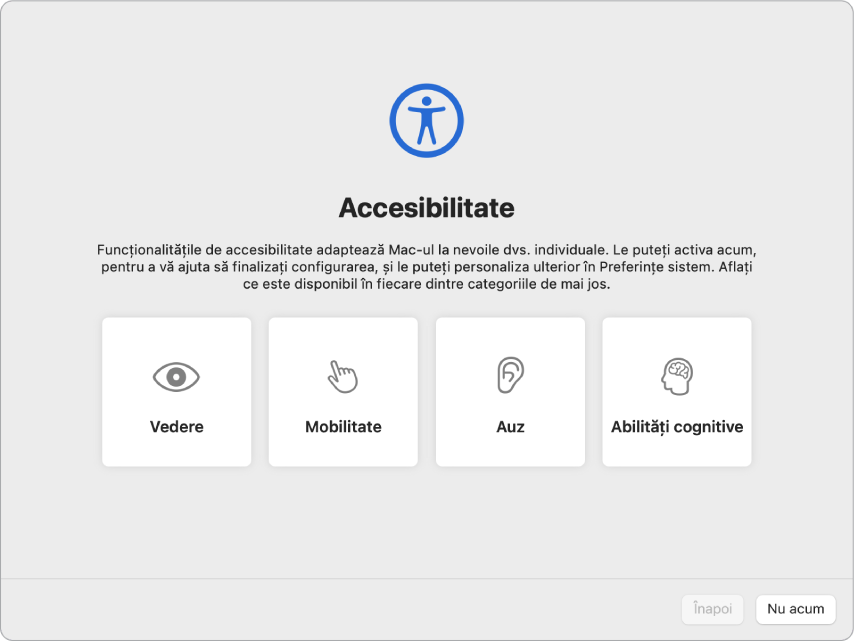
Conectarea la o rețea Wi-Fi: Selectați rețeaua și introduceți o parolă, dacă este cazul. (Dacă utilizați Ethernet, puteți să alegeți și Alte opțiuni de rețea.) Pentru a schimba rețeaua ulterior, faceți clic pe pictograma de stare Wi‑Fi
 din bara de meniu sau din Configurări sistem, faceți clic pe Wi‑Fi în bara laterală, apoi alegeți o rețea și introduceți parola. De asemenea, aici puteți alege să activați sau să dezactivați Wi‑Fi.
din bara de meniu sau din Configurări sistem, faceți clic pe Wi‑Fi în bara laterală, apoi alegeți o rețea și introduceți parola. De asemenea, aici puteți alege să activați sau să dezactivați Wi‑Fi.Sfat: După configurare, dacă nu apare pictograma de stare Wi-Fi
 în bara de meniu, o puteți adăuga. Deschideți Configurări sistem, faceți clic pe Centru de control în bara laterală, apoi selectați “Afișează în bara de meniu” pentru Wi-Fi.
în bara de meniu, o puteți adăuga. Deschideți Configurări sistem, faceți clic pe Centru de control în bara laterală, apoi selectați “Afișează în bara de meniu” pentru Wi-Fi. Transferați informații: Dacă doriți să vă transferați datele de pe un alt computer acum sau mai târziu, consultați Transferul datelor la noul dvs. Mac mini. În cazul în care configurați un computer nou și nu ați configurat anterior un Mac, faceți clic pe “Nu acum”.
Autentificați-vă cu ID-ul dvs. Apple: ID-ul Apple constă într-o adresă de e-mail și o parolă. Este contul pe care îl utilizați pentru orice interacțiune cu Apple, inclusiv pentru a utiliza App Store, aplicația Apple TV, Apple Books, iCloud, Mesaje și multe altele. Este recomandat să aveți propriul dvs. ID Apple și să nu îl folosiți în comun cu altcineva. Dacă nu aveți un ID Apple, puteți crea unul în timpul configurării (este gratuit). Autentificați-vă cu același ID Apple pentru a utiliza orice serviciu Apple pe orice dispozitiv, inclusiv computerul, dispozitivul iOS, dispozitivul iPadOS sau Apple Watch-ul. Consultați ID‑ul Apple pe Mac.
Sfat: Dacă ați configurat deja un alt dispozitiv cu macOS 12 sau ulterior, iOS 15 sau ulterior, iPadOS 15 sau ulterior, veți observa un panou pentru configurare expres, Configurați-vă rapid noul Mac. Configurarea express sare peste mulți pași și utilizează configurările stocate în contul dvs. iCloud.
Stocarea fișierelor pe iCloud: Cu iCloud, puteți să stocați conținutul (documente, filme și altele) pe cloud și le puteți accesa oriunde mergeți. Trebuie să vă autentificați cu același ID Apple pe toate dispozitivele dvs. Pentru a configura ulterior această opțiune, deschideți Configurări sistem și faceți clic pe “Autentificați‑vă cu ID‑ul dvs. Apple” în bara laterală, dacă nu ați făcut deja acest lucru. După ce vă autentificați, faceți clic pe ID Apple în bara laterală, clic pe iCloud, apoi selectați funcționalitățile pe care doriți să le utilizați. Puteți, de asemenea, alege să utilizați portcheiul iCloud pentru a vă salva parolele în timpul configurării. Pentru a afla mai multe, consultați Accesarea conținutului dvs. iCloud pe Mac mini.
Timp de utilizare: Monitorizați și primiți rapoarte despre utilizarea computerului dvs. Pentru opțiuni și detalii, consultați Timp de utilizare pe Mac.
Configurați Touch ID: Dacă aveți o tastatură compatibilă, puteți adăuga o amprentă la Touch ID în procesul de configurare pentru Mac mini. Pentru a configura ulterior Touch ID sau pentru a adăuga amprente suplimentare, deschideți Configurări sistem, apoi faceți clic pe Touch ID și parolă în bara laterală. Pentru a adăuga o amprentă, faceți clic pe
 și urmați instrucțiunile de pe ecran.
și urmați instrucțiunile de pe ecran.Sfat: Dacă doi sau mai mulți utilizatori folosesc același Mac mini, fiecare utilizator poate adăuga o amprentă la Touch ID pentru un plus de rapiditate în deblocarea, autentificarea și efectuarea loginului la Mac mini. Puteți adăuga până la trei amprente pentru fiecare cont de utilizator și un număr total de cinci amprente pentru toate conturile dvs. de utilizator Mac mini.
Consultați Utilizarea Touch ID pe Mac în Manualul de utilizare macOS.
Configurați Apple Pay: Puteți configura Apple Pay pentru un cont de utilizator pe Mac mini în timpul configurării. Alți utilizatori pot plăti în continuare cu Apple Pay, însă trebuie să finalizeze achiziția cu iPhone-ul sau Apple Watch‑ul pe care l-au configurat pentru Apple Pay (consultați Utilizarea Apple Pay pe Mac-ul dvs.). Urmați mesajele de pe ecran pentru a adăuga și verifica cardul. Dacă utilizați deja un card pentru achizițiile multimedia, este posibil să vi se solicite să verificați mai întâi cardul respectiv.
Pentru a configura Apple Pay sau a adăuga alte carduri ulterior, deschideți Configurări sistem, apoi faceți clic pe Portofel și Apple Pay. Urmați mesajele de pe ecran pentru a configura Apple Pay.
Notă: Se pot utiliza numeroase carduri de credit și de debit în Apple Pay. Emitentul cardului stabilește dacă cardul dvs. este eligibil pentru utilizarea cu Apple Pay și este posibil să vă solicite informații suplimentare pentru a finaliza procesul de verificare. Pentru informații despre disponibilitatea Apple Pay și actualii emitenți de carduri de credit, consultați articolul Bănci care participă la Apple Pay pe site-ul Asistență Apple.
Alegeți aspectul preferat: Selectați un aspect Luminos, Întunecat sau Auto pentru desktop. Dacă doriți să modificați opțiunile selectate în timpul configurării, deschideți Configurări sistem, faceți clic pe Aspect, apoi selectați o opțiune. Puteți ajusta și alte configurări pentru aspect, cum ar fi culoarea de evidențiere sau dimensiunea pictogramei din bara laterală.
Sfat: Dacă sunteți utilizator nou de Mac, consultați Sunteți utilizator nou de Mac?, Cum se numește pe Mac-ul meu? și articolul de asistență Apple Sfaturi de folosire a computerului Mac pentru utilizatorii care trec de la sistemul de operare Windows.